
Modif. pag. immag.: modifica di una pagina lavoro
Schermata Modif. pag. immag.
Questa sezione fornisce una panoramica del funzionamento della schermata Modif pag. immag. Modificare un lavoro operando in combinazione con la schermata Modif imp. lav.
Quando si seleziona Opuscolo, Rilegatura a Colla o Combina utilizzando Impostazione Applicazione nella schermata Modif imp. lav non è possibile allegare i dati immagine con tipi di lavoro differenti (copia/stampa) o un'impostazione di compressione dell'immagine del controller (priorità sulla gradazione/priorità sulla risoluzione) utilizzando Ins/Spost nella schermata Modif. pag. immag.
Riferimento
Per informazioni dettagliate sull'impostazione della compressione dell'immagine del controller, fare riferimento a [Imp. Compr. immag controller].
Per informazioni dettagliate sulla schermata Modif imp. lav, fare riferimento a Imp. lav: modifica di un'impostazione di stampa lavoroo Modif per pagina: modifica di un'impostazione di stampa lavoro.
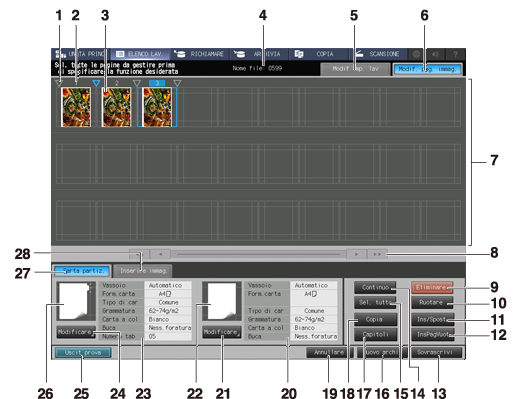
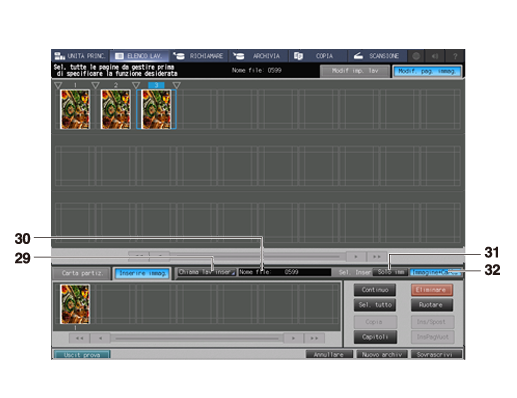
N. | Nome | Descrizione |
|---|---|---|
1 | Punto di inserimento | Definisce il punto in cui inserire i fogli o le immagini. Se selezionato, il triangolo diventa bianco su uno sfondo più luminoso. |
2 | Conteggio immagine | Indica il numero totale di immagini del file. |
3 | Visualizzazione dell'anteprima immagine | Visualizza l'immagine di anteprima del file selezionato nelle schermateLav. consv. o Lavoro sicuro. Si possono visualizzare fino a 30 pagine. Lo sfondo diventa più luminoso quando è selezionato. |
4 | Visualizzazione nome file | Visualizza il nome del file selezionato nelle schermateLav. consv. o Lavoro sicuro. |
5 | Scheda Modif imp. lav | Premere per visualizzare la scheda Modif imp. lav. |
6 | Scheda Modif. pag. immag. | Premere per visualizzare la scheda Modif. pag. immag. |
7 | Sezione operativa Modif. pag. immag. | Utilizzare per eseguire la modifica della pagina con l'immagine. |
8 |
| Visualizza le precedenti 30 pagine della sezione operativa Modif. pag. immag. con |
9 | Elimina | Elimina l'immagine selezionata nella sezione operativa Modif. pag. immag. Si possono eliminare più immagini contemporaneamente. |
10 | Ruotare | Ruota l'immagine selezionata nella sezione operativa Modif. pag. immag. Si possono ruotare più immagini contemporaneamente. |
11 | Ins/Spost | Inserisce/Sposta l'immagine selezionata nella sezione operativa Modif. pag. immag. nella posizione specificata con il punto di inserimento. Più pagine possono essere inserite/spostate contemporaneamente. |
12 | Ins.pg.vuota | Inserisce un'immagine vuota nella posizione specificata nel punto di inserimento. |
13 | Sovrascrivi | Sovrascrive per registrare le informazioni della Modif. pag. immag. insieme con i dati dell'immagine. |
14 | Continuo | Premere per selezionare delle immagini di anteprima multiple nella sezione operativa di Modif. pag. immag. |
15 | Sel. tutto | Premere per selezionare tutte le immagini di anteprima nella sezione operativa di Modif. pag. immag. |
16 | Nuovo archivio | Archivia nuovamente le informazioni della Modif. pag. immag. insieme con i dati dell'immagine. |
17 | Capitoli | Premere per dividere le pagine in capitoli nella posizione specificata con il punto di inserimento. |
18 | Copia | Copia l'immagine selezionata nella sezione operativa Modif. pag. immag. nella posizione specificata con il punto di inserimento. Si possono copiare più immagini contemporaneamente. |
19 | Annulla | Premere per non salvare le informazioni Modif. pag. immag. |
20 | Visualizzazione dell'impostazione dell'inserto | Visualizza l'impostazione dell'impostazione carta eseguita per gli inserti. |
21 | Modificare | Premere per modificare l'impostazione carta eseguita per gli inserti. |
22 | Icona inserto | Selezionare per specificare il punto di inserimento. Selezionare l'icona di inserimento per evidenziarla, selezionare il punto di inserimento, quindi premere Ins/Spost per inserire l'inserto nel punto specificato. |
23 | Visualizzazione Impostaz. carta tab | Visualizza l'impostazione della carta eseguita per i fogli tab. |
24 | Modificare | Premere per modificare l'impostazione della carta eseguita per i fogli tab. |
25 | Uscit prova | Premere per stampare una serie campione e controllare il risultato della Modifica pagina immagine specificata. |
26 | Icona Carta TAB | Selezionare per specificare l'ubicazione della carta TAB. Selezionare l'icona carta TAB per evidenziarla, selezionare il punto di inserimento, quindi premere Ins/Spost per inserire la carta TAB nel punto specificato. |
27 | Scheda Carta partizione | Premere per eseguire l'impostazione della carta da copia o della carta TAB da usare come inserti. |
28 | Scheda Inserire immag. | Premere per inserire i dati dell'immagine inserto, selezionati dal file d'immagine del lavoro conservato. |
29 | Chiama lav inser | Premere per selezionare i dati dell'immagine da inserire dal file d'immagine del lavoro conservato. |
30 | Visualizzazione nome file | Visualizza il nome del file d'immagine del lavoro conservato selezionato per gli inserti. |
31 | Solo immagine | Selezionare per inserire solo dati immagine. |
32 | Immagine+Carta | Selezionare per inserire dati immagine insieme all'impostazione pagina dei dati. |
Copia di una pagina
Copia l'immagine selezionata nella sezione operativa Modif. pag. immag. nella posizione specificata con il punto di inserimento. Si possono copiare più immagini contemporaneamente.
Inserimento o spostamento di una pagina
Inserisce/Sposta l'immagine selezionata nella sezione operativa Modif. pag. immag. nella posizione specificata con il punto di inserimento. Più pagine possono essere inserite/spostate contemporaneamente.
Eliminare le pagine
Elimina l'immagine selezionata nella sezione operativa Modif. pag. immag. Si possono eliminare più immagini contemporaneamente.
Ruotare le pagine
Ruota l'immagine selezionata nella sezione operativa Modif. pag. immag. Si possono ruotare più immagini contemporaneamente.
Suddivisione in capitoli
Premere per dividere le pagine in capitoli nella posizione specificata con il punto di inserimento.
Inserimento di carta TAB
Selezionare per specificare l'ubicazione della carta TAB. Selezionare l'icona carta TAB per evidenziarla, selezionare il punto di inserimento, quindi premere Ins/Spost per inserire la carta TAB nel punto specificato.
Inserire pagine vuote
Inserisce un'immagine vuota nella posizione specificata nel punto di inserimento.
Inserire pagine da un altro lavoro
Premere per selezionare i dati dell'immagine da inserire dal file d'immagine del lavoro conservato.



